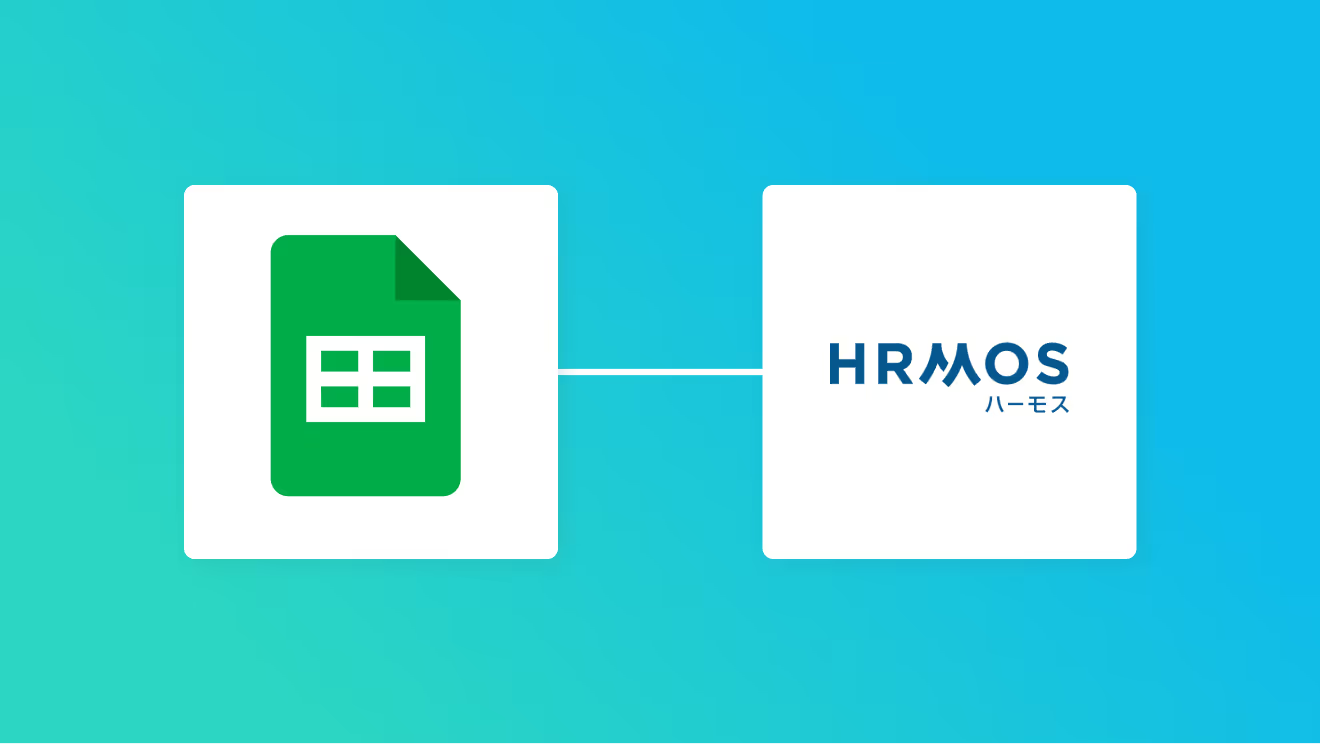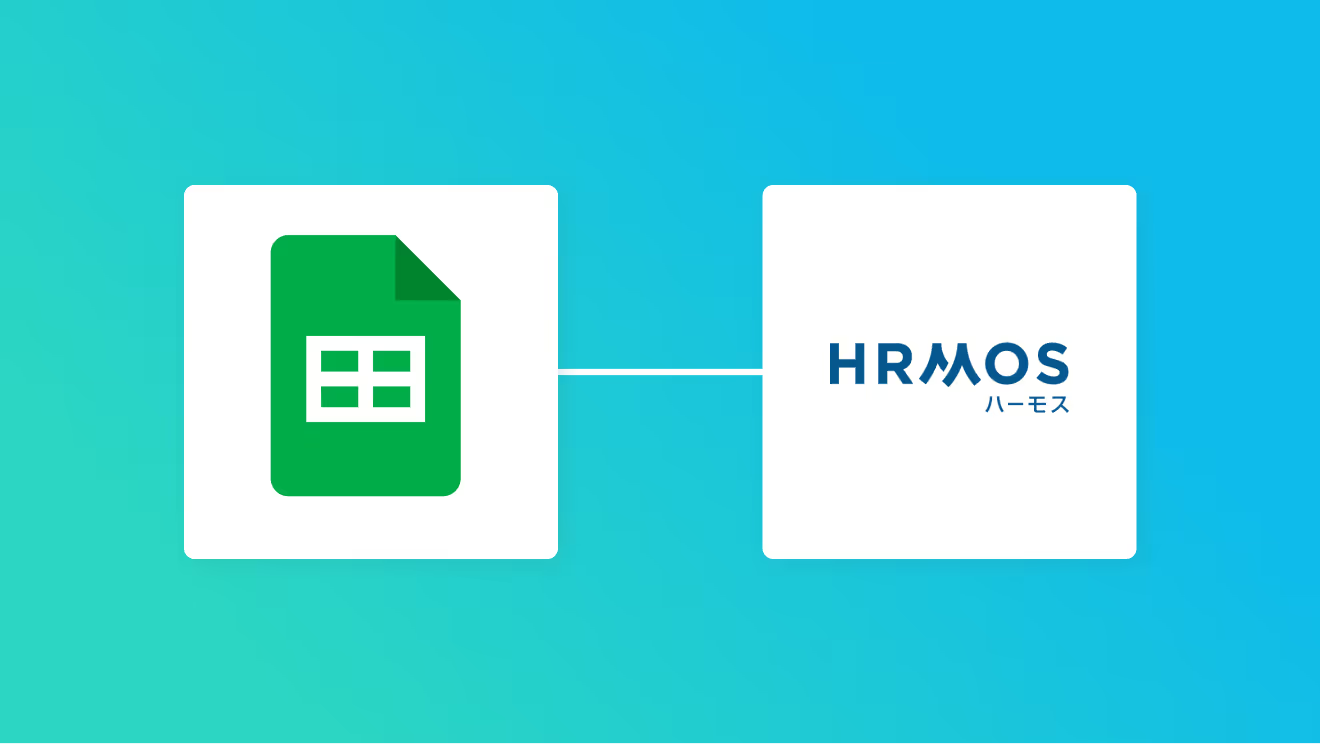Google スプレッドシートとHRMOS勤怠の2つを用いて従業員情報の管理をしている場合、Google スプレッドシートに入力した情報を再びHRMOS勤怠にも入力しなければいけませんよね。
ということで今回は、採用担当や人事、チームリーダーが行うことの多い従業員情報の管理 における入力作業を自動化し、業務を効率化してみましょう!
今すぐに試したい方へ
本記事ではノーコードツール「Yoom」を使用した連携方法をご紹介します。
Google スプレッドシートで従業員情報が更新されたらHRMOS勤怠も更新する
試してみる
Google スプレッドシートとHRMOS勤怠を連携するメリット
1.Google スプレッドシートで更新された内容をHRMOS勤怠にも自動反映!
Google スプレッドシートで従業員情報が更新されると、HRMOS勤怠の情報も自動的に更新されるようになります。同じ内容を2度入力するという繰り返しの作業が無くなり 、業務フローの改善が見込めるでしょう。時間の節約にもなりますよね!
2.入力漏れやタイピングミスが減少!
社員情報に間違いがある場合、上手く事務作業が回らなくなってしまいます。また、万が一の時に連絡がつかなくなることも考えられるため、できるかぎりミスのないように情報管理をしなければなりません。
そのため、入力ミスは避けたいところですよね。ヒューマンエラーを避けることができる でしょう。
Google スプレッドシートとHRMOS勤怠を連携してできること
Google スプレッドシートとHRMOS勤怠のAPIを連携すれば、これまで手作業で行っていたツール間の情報共有を自動化できます。
Googleスプレッドシートで従業員情報が更新されたらHRMOSも更新する
Googleスプレッドシートで従業員情報が更新されたら、HRMOSも自動更新フローです。
Google スプレッドシートで従業員情報が更新されたらHRMOS勤怠も更新する
試してみる
Google スプレッドシートに従業員情報が追加されたらHRMOSに自動登録する
こちらはGoogle スプレッドシートに従業員情報が追加されたあと、HRMOSに自動登録するフローです。
Google スプレッドシートで従業員情報が追加されたらHRMOSに登録する
試してみる
Google スプレッドシートとHRMOS勤怠の連携フローを作ってみよう
では早速、Yoomを使って2つのアプリを連携してみましょう!「Googleスプレッドシートで従業員情報が更新されたらHRMOSも更新する」 フローボット作成について説明します。
ここではYoomを使用してノーコードで設定をしていくので、もしまだYoomのアカウントをお持ちでない場合は、こちら
※今回連携するアプリの公式サイト:Googleスプレッドシート / HRMOS勤怠
[Yoomとは]
フローのおおまかな流れは以下の通りです。
Google スプレッドシートとHRMOS勤怠をマイアプリ連携
テンプレートコピー
Google スプレッドシートのトリガー設定およびHRMOS勤怠のアクション設定
トリガーをON
Google スプレッドシートで従業員情報が更新されたらHRMOS勤怠も更新する
試してみる
ステップ1:Google スプレッドシートとHRMOS勤怠のマイアプリ連携
ここでは、Yoomとそれぞれのアプリ連携して、操作が行えるようにしていきます。
Google スプレッドシートとYoomのマイアプリ登録
以下の手順をご参照ください。
HRMOS勤怠とYoomのマイアプリ登録
右上のマイアプリの新規作成から検索窓に「HRMOS勤怠」 と入力すると、HRMOSのアイコンが出てくるのでクリックしてください。
上記画像のような画面に移行します。
HRMOSのマイアプリ登録方法
これでGoogle スプレッドシートとHRMOS勤怠、2つのアプリがYoomと連携できました
ステップ2:テンプレートをコピーする
続いてYoomのテンプレートをコピーします。
以下バナーの「試してみる」をクリックします。
Google スプレッドシートで従業員情報が更新されたらHRMOS勤怠も更新する
試してみる
以下のポップアップが表示されたらOKをクリックし設定をはじめましょう!
コピーしたテンプレートはマイプロジェクトに追加されます。
ステップ3:Google スプレッドシートのトリガー設定
まずはじめに、HRMOS勤怠と連携させるGoogle スプレッドシートを用意し、あらかじめ項目を入力しておきましょう。
今回はHRMOS勤怠の従業員情報の項目と同じになるようにしてみました。
Google スプレッドシートが作成出来たら次へ進みます。
↓
画面左側のマイプロジェクト から「【コピー】Googleスプレッドシートで従業員情報が更新されたらHRMOSも更新する」 をクリック!右上の編集するを押しましょう。
↓
Google スプレッドシートのアイコンの「行が更新されたら」を押します。
テンプレートを利用したことによりあらかじめ必要項目は入力されているので、アカウント情報が正しいかだけ確認してくださいね。
次へを押します。
まずはスプレッドシートのIDを入力しましょう。
その他の必須項目に関しては用意したGoogle スプレッドシートに依存するため、Google スプレッドシートの内容に沿って入力していきましょう。
今回、一意の値が入った列に「氏名」を、更新を検知したい列に「メールアドレス」を選択しています。
ここまで入力できたら画面下のテストというボタンを押して、青く「テスト成功」と表示されればOKです!
忘れずに保存のボタンも押しましょう。次はHRMOS勤怠の設定に行きます!
HRMOS勤怠の設定
HRMOS勤怠のアイコンの「社員の業務基本情報を更新」を押します。
画像のように入力していきましょう。
Yoomではこのように時短でフローボットの作成ができるテンプレートが豊富に取り揃えられているので、ぜひ一度ご覧ください!
Google スプレッドシートで従業員情報が更新されたらHRMOS勤怠も更新する
試してみる
Google スプレッドシートとHRMOS勤怠を使ったその他の自動化例
本日ご紹介した連携以外にもGoogle スプレッドシートとHRMOS勤怠のAPIを活用することで様々な自動化を実現することが可能です。
もし気になるものがあれば、ぜひ試してみてください!
Google スプレッドシートを活用した自動化例
行が追加・更新されたら、顧客管理システムやWeb会議、開発プラットフォームへ情報を自動登録します。
手動でのデータ転記が減り、業務効率が向上しますよ。
ClickUpでタスクが登録されたらGoogle スプレッドシートに追加する
試してみる
Google スプレッドシートに特定の行が追加されたら、GitHubにプルリクエストを作成する
試してみる
Google Driveで特定のファイルが更新されたら、Google スプレッドシートを更新する
試してみる
Gmailで受信した内容をもとに、Google スプレッドシートを更新する
試してみる
Google スプレッドシートで特定条件の行が追加されたら、Zoomでミーティングを作成する
試してみる
Google スプレッドシートで行が更新されたら、AIで品質管理を行いSlackに通知する
試してみる
Google スプレッドシートで行が更新されたら、freee会計の取引先情報も更新する
試してみる
Googleスプレッドシートで行が追加されたらSalesforceにレコードを追加する
試してみる
Stripeでサブスクリプションが申し込まれたらGoogle スプレッドシートに情報を格納する
試してみる
Zoho CRMでタスクが登録されたらGoogle スプレッドシートに追加する
試してみる
HRMOS勤怠を活用した自動化例
メールが届いたらHRMOS勤怠に新規ユーザー登録をしたり、他ツールで従業員情報が登録されたらHRMOS勤怠に自動追加します。
Airtableで従業員情報が登録されたらHRMOS勤怠に追加する
試してみる
Gmailで特定のキーワードに一致するメールを受信したら、HRMOSに社員を登録する
試してみる
Google DriveにCSVファイルが格納されたら、HRMOS勤怠に新規ユーザーを登録する
試してみる
Googleフォームから回答が送信されたら、HRMOS勤怠のユーザー情報を更新する
試してみる
HRMOS勤怠で前日の打刻漏れを検知してLINE WORKSに通知する
試してみる
kintoneで従業員情報が登録されたらHRMOS勤怠に追加する
試してみる
oviceで入退室が行われたらHRMOS勤怠に打刻情報を登録する
試してみる
メールが届いたらHRMOSで社員を検索し、HRMOS勤怠に新規ユーザーを登録する
試してみる
入力フォームに新入社員情報が入力されたら、HRMOSに登録し、その内容をSlackにも通知する
試してみる
履歴書をOCRで読み取りHRMOSに従業員を登録する
試してみる
まとめ
Google スプレッドシートとHRMOS勤怠の連携を自動化することで、事務作業の負担を軽減でき、時間の節約に繋がります。
また、入力作業を自動化することにより手入力で発生しがちなミスを削減できるため、従業員情報を正確に管理することが可能になるでしょう。
今回ご紹介したような業務自動化を実現できるノーコードツール「Yoom」を使えば、プログラミングの知識がない方でも、直感的な操作で簡単に業務フローを構築できます。
もし自動化に少しでも興味を持っていただけたなら、ぜひこちら
よくあるご質問
Q:連携が失敗した場合、エラーに気づけますか?
A:
連携に失敗した場合は、フローボット内でエラーとして記録されます。
なお、自動での再実行は行われないため、エラー発生時は手動で再実行が必要です。
ヘルプページで解決しない場合は、サポート窓口
Q:同姓同名の社員がいる場合、正しく更新されますか?
A:
更新されます。この場合は、一意の値が入った列を指定する際、「社員番号」などで連携することにより、同姓同名であっても問題ありません。
Q:スプレッドシートの列名や順番を変えても大丈夫ですか?
A:
基本的には変更しても問題ありません。